Gif動画を、上下余計な部分を全部のレイヤーを1度にトリミングして、GIFで保存したいのですが、
GIMP2を使うとできるとのことで、
https://detail.chiebukuro.yahoo.co.jp/qa/questio …
のページを見つけましたが、
1枚の画像を「範囲で切り抜き」まではできますが、全枚数切り抜かれているのか、それにはどうすればよいのか分かりません。
「画像の拡大・縮小」で何をするのか、どうするのかも分かりません。
トリミングして、GIFで保存するまでをもっと具体的に画像付きで(または動画で)説明されているサイトはありませんでしょうか?
覚えてしまえばおそらく簡単にできる作業がここで止まって、数時間、進みません。
以上、親切によろしくお願いします!
文字だけの説明であっても、具体的にその操作する場所を、「右上のアイコン」とか、「左中央のタブの中にある」
などの表現をしていただければわかると思います。
No.3
- 回答日時:
Windows10でしょうか、「エクスポートが出来無い」jpgやpng画像も出来ませんか、
質問を閉じて「エクスポートが出来無い」の質問をされてみては、自分には分かりません。
No.1
- 回答日時:
「全枚数切り抜かれているのか、それにはどうすればよいのか分かりません。
」GIF画像を指定した段階で全フレーム表示されます(画像15フレーム)、
「範囲で切り抜き」
全フレーム勝手に切り抜かれます、
「「画像の拡大・縮小」で何をするのか」
切り抜かれて小さいなと感じたら拡大してと言うこと、
「GIFで保存するまでをもっと具体的に画像付きで」
画像のエクスポート(GIF形式)→
(アニメーションとしてエクスポート)にチェク→
エクスポート
完了
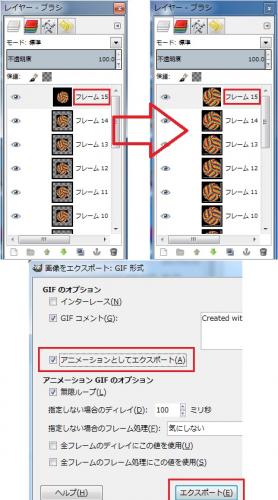
ご回答ありがとうございます。
画像 → 選択範囲で切り抜き
の後、サイズはそのままにする場合、
「ファイル→名前を付けてエクスポート」
で良いのでしょうか?
ファイル→名前を付けてエクスポートの後は、補足添付した画像の画面が出ます。
「GIFとして保存」
や、「アニメーションとして保存」
といった選択肢はどこに出るのでしょうか??
お探しのQ&Aが見つからない時は、教えて!gooで質問しましょう!
似たような質問が見つかりました
- ノートパソコン PowerPointにあるgif動画をgif動画のまま保存したい 3 2023/02/02 12:59
- HTML・CSS トリミングで表示した画像をクリックで元どおりにしたい 3 2022/12/16 18:49
- Ameba(アメーバブログ) アメブロは、HTMLのタグの入力を許さないブログ・サイトですか? 1 2023/06/18 18:48
- ホームページ作成・プログラミング アメーバ・ブログは"HTMLタグ"を許可してないのですか? 2 2023/06/17 21:08
- ノートパソコン Outlookメールで本文中のgif動画をDTに保存したい 3 2023/03/09 21:38
- AJAX 自作の地図をグーグルマップのようにしたい 3 2022/11/15 11:53
- YouTube ユーチューブへの動画投稿にサムネイルを付ける方法は? 1 2022/07/21 23:45
- Photoshop(フォトショップ) ペイントで丸くトリミングして保存って出来ないのでしょうか? 9 2022/10/03 14:18
- Visual Basic(VBA) 【VBA】写真の貼り付けコードがうまく機能しません。 5 2022/09/01 18:43
- PDF Windowsでパソコンの画面全部をスクリーンショットし長い画像になりました。 この画像をPDFにし 2 2022/10/21 12:12
このQ&Aを見た人はこんなQ&Aも見ています
おすすめ情報
このQ&Aを見た人がよく見るQ&A
デイリーランキングこのカテゴリの人気デイリーQ&Aランキング
-
Snipping Toolのキャプチャ画面...
-
細長い動画ファイルの中心部を...
-
画像の拡大率を固定したまま次...
-
『aviutl』文字を中心から拡大...
-
拡大できるPCの動画プレーヤー...
-
Illustratorでクリッピングマス...
-
フォトショップの表示品質
-
Wordの挿入した画像の拡大縮小...
-
画像(JPGやPNG)の見開き、閲覧...
-
Photoshopで拡大縮小時にアンチ...
-
画像の一括縮小
-
画質を落とさないバナーの作り方!
-
スクリーンショットの画像を印...
-
イラストレーターに取り込んだ...
-
【アイコンの背景色が黒塗りに...
-
イラストレーター、配置した白...
-
Bitmapの256色と24ビットの違い
-
保存した画像の余白カットしたい
-
ペイントのBMPで作ったアイコン...
-
JPEG画像に直接URLを埋め込むこ...
マンスリーランキングこのカテゴリの人気マンスリーQ&Aランキング
-
Snipping Toolのキャプチャ画面...
-
画像の拡大率を固定したまま次...
-
拡大できるPCの動画プレーヤー...
-
細長い動画ファイルの中心部を...
-
photoshop パターンのみ拡大縮...
-
Illustratorでクリッピングマス...
-
スクリーンショットを縮小して...
-
画像を劣化させずに拡大・縮小...
-
スクリーンショットの画像を印...
-
画質を落とさないバナーの作り方!
-
ズバリ巨大プリントでEXCELデー...
-
『aviutl』文字を中心から拡大...
-
Photoshopで拡大縮小時にアンチ...
-
ビットマップ画像をなめらかに...
-
Flash画面を拡大したい
-
GIMPとInkscapeについて
-
デジカメ画像の加工
-
画像ファイルの内容を縮小して...
-
画像縮小時に画質がつぶれない...
-
GIMPに詳しい方。GIMPにドラッ...
おすすめ情報





画像 → 選択範囲で切り抜き
の後、サイズはそのままでよい場合、
「ファイル→名前を付けてエクスポート」
で良いのでしょうか?
ファイル→名前を付けてエクスポートの後は、添付した画像の画面になるだけです。